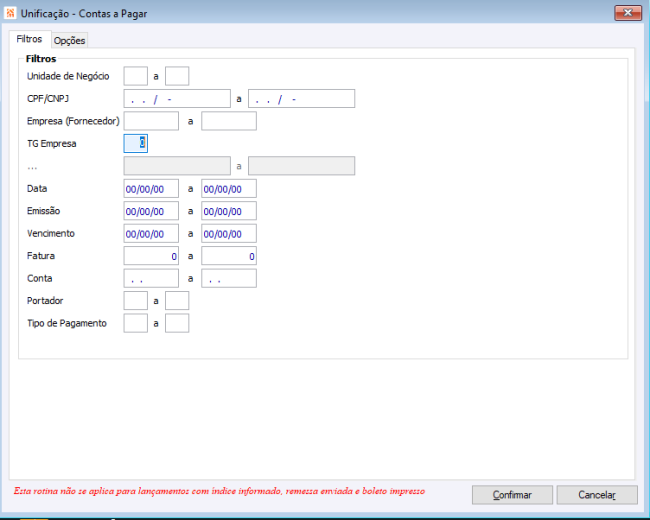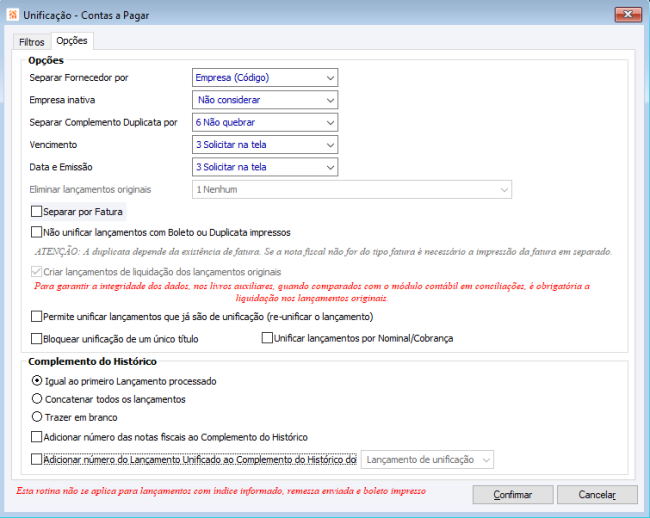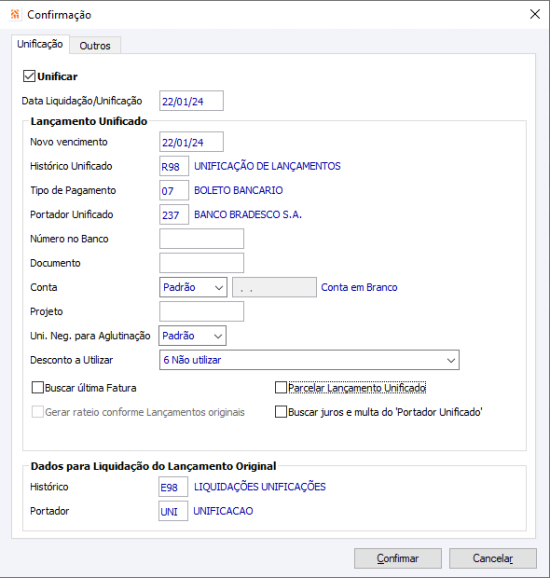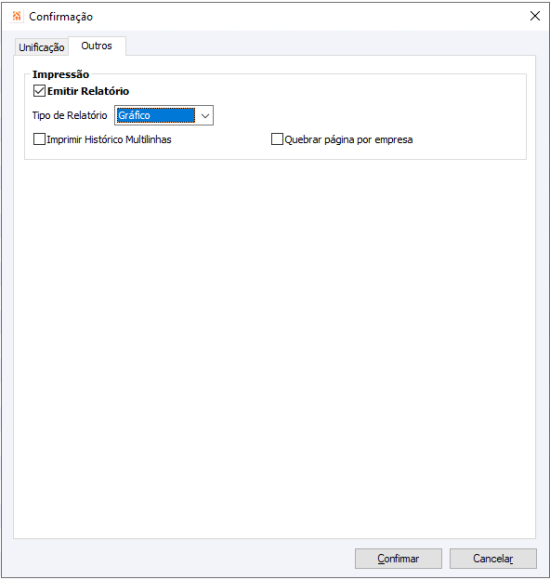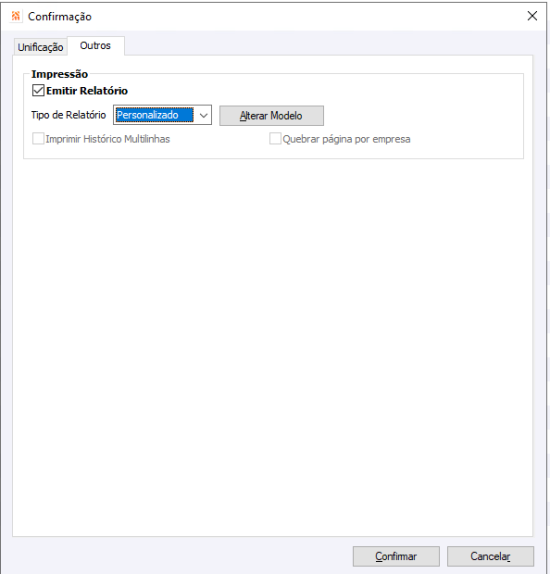GF Unificar Contas a Pagar
Finanças >
Gestão Financeira >
Rotinas >
Operacionais >
Unificar Contas a Pagar
Índice
Unificar Contas a Pagar
Rotina que permite unificar Lançamentos, estes devem possuir o Tipo = Pagar, Situação = Aberto.
Não se aplica para lançamentos com índice informado ou que estão marcados como Remessa Enviada.
Guia Filtros
Grupo Filtros
Unidade de Negócio: informe o intervalo das Unidades de Negócio aos quais os lançamentos pertencem.
CPF/CNPJ: Informe o intervalo de CNPJ dos Fornecedores que você deseja filtrar para a rotina. Habilitado quando o filtro Separar Cliente por for CPF/CNPJ na Guia Opções da rotina.
Empresa (Fornecedor): informe o intervalo de Fornecedores que você deseja filtrar para a rotina.
TG Empresa: Quando informado "TG Empresa" e a opção 'Separar Fornecedor por' for igual a "CNPJ", será filtrada a Empresa do Lançamento e a Empresa principal do prefixo do CNPJ da Empresa do Lançamento.
Tem como finalidade agrupar empresas de um Grupo com mesmos CNPJs raiz. O benefício deste recurso na rotina é de não precisar pesquisar o CNPJ raiz e sim informar somente a TG. É importante que ao optar por utilizar este filtro, que o filtro Separar Fornecedor por esteja selecionado como CPF/CNPJ.
Categoria, Código ou ... : Habilitado quando informada uma TG Empresa. Quando a TG possuir Categoria, o nome do campo será Categoria. Quando a TG possuir Elementos de Código Único, o campo será denominado Código. Quando não houver uma TG informada, o campo ficará desabilitado e terá a descrição ... (três pontinhos).
Data: informe o intervalo das Datas dos lançamentos que você deseja filtrar para a rotina.
Emissão: informe o intervalo de emissão dos lançamentos que você deseja filtrar para a rotina
Vencimento: informe o intervalo dos vencimentos dos lançamentos que você deseja filtrar para a rotina.
Fatura: informe o intervalo das faturas dos lançamentos que você deseja filtrar para a rotina.
Conta: informe o intervalo das contas financeiras lançamentos que você deseja filtrar para a rotina.
Portador: informe o intervalo dos portadores dos lançamentos que você deseja filtrar para a rotina.
Tipo de Pagamento: informe o intervalo dos tipos de pagamentos dos lançamentos que você deseja filtrar para a rotina.
Guia Opções
Grupo Opções
Separar Fornecedor por:
- CNPJ: *CNPJ: o sistema aglutina os movimentos a pagar conforme o CNPJ das empresas e em ordem crescente.
- Empresa (código): o sistema aglutina os lançamentos conforme os códigos das empresas e em ordem crescente.
Empresa inativa:
- Não considerar: Não considera movimentos financeiros de empresas Inativas.
- Considerar: Considera movimentos financeiros de empresas Inativas.
Separar Complemento Duplicata por: O sistema separa as duplicatas por intervalo conforme a opção selecionada.
- Vencimento (por dia): por dia de vencimento.
- Vencimento (por semana): a cada semana, sendo que o dia de início da semana será o dia da semana da data do sistema.
- Vencimento (por decêndio): a cada dez dias.
- Vencimento (por quinzena): a cada quinze dias.
- Vencimento (por mês): a cada mês.
- Não quebrar: não separa os movimentos conforme seus vencimentos.
Vencimento: o usuário deverá selecionar a data de vencimento para o lançamento Unificado que será gerado a partir da rotina.
- Manter o menor Vencimento: o sistema mantém o menor vencimento entre os movimentos selecionados para Unificação.
- Manter o maior Vencimento: o sistema mantém o maior vencimento entre os movimentos selecionados para Unificação.
- Solicitar na tela: o sistema irá solicitar a data de vencimento na tela de Confirmação da unificação, campo Novo Vencimento.
Data de emissão: o usuário deverá selecionar a data de emissão para o lançamento Unificado que será gerado a partir da rotina.
- Manter a menor Data: o sistema mantém a menor data de emissão entre os movimentos selecionados para Unificação.
- Manter a maior Data: o sistema mantém a maior data de emissão entre os movimentos selecionados para Unificação.
- Solicitar na tela: o sistema permitirá que o usuário informe em tela a data de emissão do lançamento Unificado.
Eliminar lançamentos originais: Estará habilitado quando a opção Criar lançamentos de liquidação dos lançamentos originais estiver desmarcada.
O sistema permite eliminar os lançamentos que originarem a Unificação com as seguintes opções:
- Nenhum: o sistema não eliminará nenhum lançamento original.
- Não proveniente de NF, sem liquidações parciais e não contabilizado: o sistema não eliminará os movimentos que são provenientes de Notas Fiscais, lançamentos com liquidações parciais ou já contabilizados. Os que não seguem esta regra serão eliminados.
- Todos (exceto liquidações parciais): serão eliminados todos os movimentos.
Separar por Fatura: O sistema irá separar e criar movimentos financeiros por fornecedor e fatura. A duplicata dependerá da existência de fatura. Se a nota fiscal não for do tipo fatura é necessário a impressão da fatura em separado.
Observação: Se marcar esse checkbox não será exibido a opção "Informado" na tela de Parcelamento da Unificação.
Criar lançamentos de liquidação dos lançamentos originais: O sistema irá liquidar os movimentos originais. Os lançamentos provenientes de notas fiscais, ou que possuam liquidações parciais, ou cujos lançamentos a unificar não sejam da mesma empresa do lançamento de unificação sempre criarão lançamentos de liquidação para os lançamentos originais.
Atenção: Para garantir a integridade dos dados nos livros auxiliares, quanto comparados com o módulo contábil em conciliações, é obrigatório a liquidação dos lançamentos originais. Por este motivo, este filtro está nativamente marcado.
Permite unificar lançamentos que já são de unificação (re-unificar o lançamento): O sistema permitirá a unificação de movimentos já unificados anteriormente.
Bloquear unificação de um único título: O sistema permitirá a seleção de um único título na seleção de filtros, porém não realizará a unificação.
Unificar Lançamentos por Nominal/Cobrança: Quando esta opção é marcada, os filtros de empresa levam em consideração a empresa informada no campo Nominal/Cobrança do lançamento financeiro. Para mais instruções, consulte os manuais Como unificar lançamentos cuja empresa cobrança/nominal é de mesmo código (neste caso podem ser empresas diferentes, mas empresa cobrança/nominal igual).
Grupo Complemento Histórico
O sistema irá gravar no complemento do histórico Unificado as informações conforme item selecionado:
Igual ao primeiro lançamento processado: No movimento Unificado será gravado o complemento do histórico do primeiro lançamento processado.
Concatenar todos os lançamentos: No movimento Unificado será gravado o complemento do histórico de todos os lançamentos processados.
Trazer em branco: No movimento Unificado não será gravado nenhum complemento.
Adicionar número das notas fiscais do complemento do histórico: no lançamento Unificado será gravado o número das notas fiscais dos lançamentos processados.
Adicionar número do lançamento unificado ao complemento do histórico: será gravado no complemento do histórico o número do lançamento Unificado conforme opções que seguem:
Lançamento de unificação: No complemento do histórico do lançamento de unificação será gravado o número do lançamento Unificado.
Lançamento original: No complemento do histórico dos lançamentos originais será gravado o número do lançamento Unificado.
Ambos: No complemento do histórico dos lançamentos originais e do lançamento unificado, será gravado o número do lançamento Unificado.
Ao confirmar a tela de filtros, será apresentada a seguinte tela onde serão selecionados os Lançamentos a serem Unificados.
Seleciona Registros
Será apresentada a seguinte tela onde serão selecionados os Lançamentos a serem Unificados.
Tela de confirmação da Unificação dos Lançamentos
Guia Unificação
Grupo Unificar
Unificar: Marque para efetivar a unificação. Ao marcar, habilita os grupos Lançamento Unificado e Dados para Liquidação do Lançamento Original.
Data Liquidação/Unificação: Informe a data de liquidação dos lançamentos que estão sendo unificados, bem como será a data do novo lançamento que será criado. Estará habilitado para edição quando estiver marcado para Unificar e na Guia Opções, dos filtros iniciais da rotina, o filtro Data e Emissão estiver como 3 Solicitar na tela.
Grupo Lançamento Unificado
Refere-se aos dados que serão utilizados para a criação do novo lançamento, que será criado.
Novo Vencimento: Informe o vencimento que deseja para o novo lançamento.
Histórico Unificado: Informe o histórico que deseja para o novo lançamento.
Tipo de Pagamento: Informe o tipo de pagamento que deseja para o novo lançamento.
Portador Unificado: Informe o portador que deseja para o novo lançamento. Quando informado um portador nesse campo será habilitado o campo Buscar juros e multa do Portador Unificado.
Número no Banco: Informe o Número no Banco que deseja para o novo lançamento.
Documento: Ficará habilitado quando a opção Parcelar Lançamento Unificado estiver desmarcada. No processo de parcelamento da unificação, o campo documento é utilizado para armazenar o número do primeiro lançamento do parcelamento, repetindo este número em todas as parcelas da unificação, por este motivo o campo não deve ser informado, quando está marcada a opção de parcelamento. Mais instruções consulte a FAQ Como fazer uma unificação parcelada?.
Conta: Informe a conta financeira que deseja para o novo lançamento.
Projeto: O Projeto informado, mesmo que branco, será levado ao Lançamento Unificado.
Uni. Neg. para Aglutinação: Informe a unidade de negócio que deseja para o novo lançamento.
Desconto a Utilizar: Informe o desconto que deseja utilizar para o novo lançamento.
Buscar última Fatura: Somente para lançamentos sem número de fatura.
Gerar Rateio Lançamento(s) originais: O checkbox ficará habilitado apenas quando na guia opções da rotina, o campo Criar Lançamentos de Liquidação dos lançamentos originais estiver desmarcado. Estando este checkbox desabilitado os rateios já estão sendo replicados dos originais para os novos lançamentos, para fechar as questões contábeis de débito e crédito.
Para mais instruções, consulte a FAQ Campo "Gerar rateio conforme Lançamentos Originais" está desabilitado, qual regra de uso?.
Parcelar Lançamentos Unificado: Selecione para parcelar a unificação. Ao confirmar a unificação abrirá a tela “Parcelamento”:
Para mais instruções, consulte o manual Como fazer uma unificação parcelada?.
Parcelamento - Opção Mensal
Parcelamento - Opção Variado
Parcelamento - Opção Informado
Esta opção será listada quando:
Na guia Filtros da rotina, o filtro de Empresa Inicial for diferente de vazio, e
Na guia Filtros da rotina, o filtro de Empresa Inicial for igual ao dado indicado no campo Empresa Final, e
Na guia Opções da rotina, o filtro Separar Complemento Duplicata por for 6 Não quebrar, e
Na guia Opções da rotina, o filtro Separar por Fatura estiver desmarcado.
Se selecionada a opção “Informado”, abrirá a tela “Parcelamento Informado”:
Os campos: “Percentual”, “Valor” e “Prazo” podem ser alterados de acordo com a necessidade do usuário. O campo “Diferença” deverá ficar zerado para concluir o parcelamento.
Buscar juros e multa do Portador Unificado: quando esta opção estiver marcada, atualizará os valores de juros ao dia e multa dos novos lançamentos conforme informações do Portador Unificado, caso contrário mantém o funcionamento atual da rotina, trazendo os dados do portador informado nos lançamentos originais.
Grupo Dados para Liquidação do lançamento original
Refere-se aos dados que serão utilizados para a baixa/liquidação dos lançamentos que estão em aberto e que serão unificados para criar um novo lançamento.
Histórico: Informe o Histórico que será utilizado para a baixa/liquidação dos lançamentos que estão em aberto e que serão unificados para criar um novo lançamento. Recomenda-se o uso de um histórico com termo específico que caracteriza ser uma operação de unificação.
Portador: Informe o Portador que será utilizado para a baixa/liquidação dos lançamentos que estão em aberto e que serão unificados para criar um novo lançamento. Recomenda-se o uso de um Portador com termo específico que caracteriza ser uma operação de unificação, como exemplo UNIFICAÇÃO, UNIFICAÇÕES ou UNIFICAÇÃO DE CONTAS A PAGAR. Que contenha o termo UNIFICA de modo a caracterizar a operação.
Guia Outros
Emitir Relatório: Marque esta opção para que ao final da operação de unificação, seja gerado o relatório com o resumo da operação, listando os lançamentos unificados e os novos criados.
Tipo de Relatório: É possível escolher Gráfico ou Personalizado, sendo que Gráfico refere-se a um modelo pronto para uso e não editável e o Personalizado que poderá definir um modelo através do botão <Alterar Modelo>:
Imprimir Histórico Multilinhas: Habilitado apenas para Tipo de Relatório Gráfico. Selecione para listar o histórico completo, quebrando a linha quando necessário.
Quebrar página por empresa: Habilitado apenas para Tipo de Relatório Gráfico. Selecione para gerar quebrar as páginas do relatório por empresa, do contrário, será gerado de forma continua sem quebrar por empresa.
Botões
Botão Confirmar: Indicada que deve-se seguir a rotina para a tela de Seleção de Registros, pois os filtros desejados, já foram informados. Ao confirmar, será direcionado para a tela Seleciona Registro.
Botão Cancelar: Sai da rotina de unificação.
Introdução à Unificação de Títulos (visão contábil)